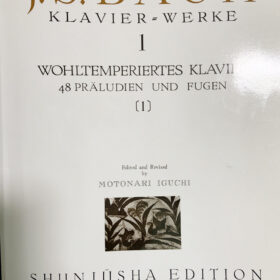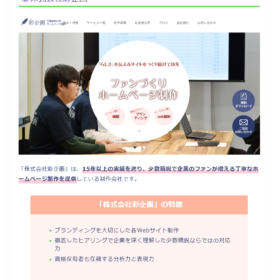こんにちは、webディレクター錦織です。
今日は、多言語化のお話。
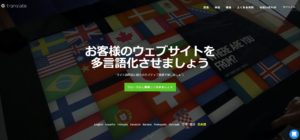 ちょっと前にOPENさせていただいたサイトで、多言語化対応のご要望をいただき、Gtranlateという多言語化対応のプラグインの無料版を入れました。
ちょっと前にOPENさせていただいたサイトで、多言語化対応のご要望をいただき、Gtranlateという多言語化対応のプラグインの無料版を入れました。
※ご存知の方も多いと思いますが、無料で使えていたGoogleウェブサイト翻訳ツールは2018年の暮れにサービス修了となりました。
終了の理由は、よく使われるブラウザは、もともと翻訳機能が備わっていたり、検索結果に「このページを訳す」と表示されたり、翻訳したときにURLが変わらないので、外国語での検索に引っかからないとかいう理由があったみたいです。
というわけで、無料の多言語化プラグインを探して、2個目に試したGtranlateが良かったので、こちらを導入しました。
他の多言語化対応のサービスもほぼそうだと思いますが、Gtranlateも言語ごとにURLが発行されます。
が、今回会社名が「●▲商会」さまという名称で、少し珍しいお名前でした。ふつうに変換しても出てこない名称です。
で、無料の自動翻訳の結果はというと、、設定した7つの言語で「●▲商会」が「Rinko Shokai」に訳されたり、「▲」しか訳されなかったり、
「商会」が「торговой палаты(商工会議所)」と訳されてしまったりしていました。
↑ちなみに「торговой палаты」は、ロシア語です。
訳が合っているのかなぁ???と疑問に思い、日本語に訳してみたら、「商工会議所」になっていました(;´д`)
こちらは、お客様のご了承をいただいてGtranlateを有料版にすることで、対策が取れて良かったです。
使い方(有料版)
1.Gtrancelateに申し込み
Gtrancelateに申し込んで、Gtrancelate管理画面にログイン
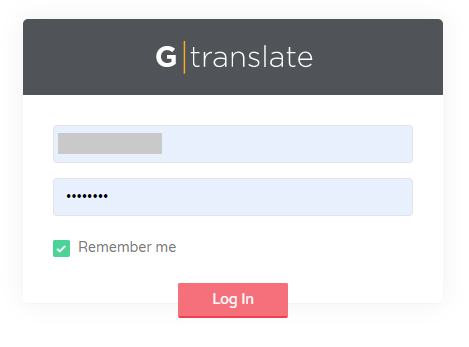
管理画面ももちろん、多言語化対応。英語の読めない私は「日本語」にします。
あとは日本語で書いてあるので、出てきたとおりにやればOK。
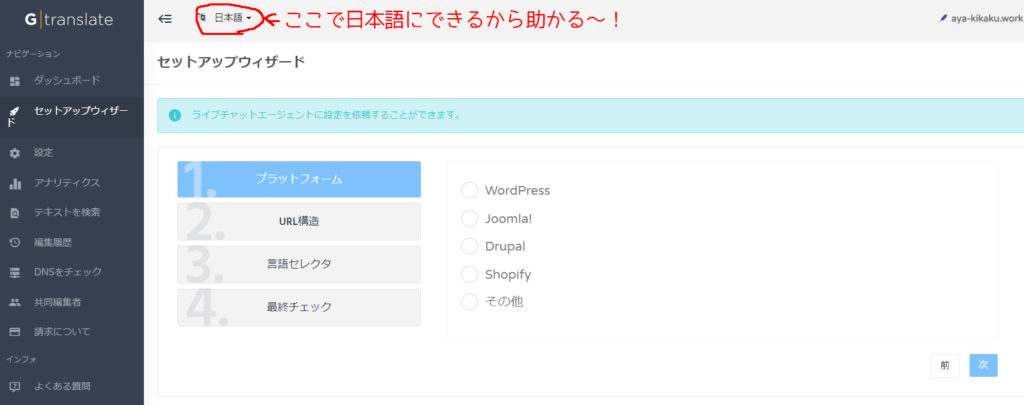
Gtrancelate管理画面の中に、Wordpressのプラグイン設置方法から多言語化対応の仕方まで動画があるので、とても分かりやすいです。
動画は英語ですが、画面を見ていれば迷うことなく設定できます。
設定が完了したら、多言語化対応の確認をします。
2.訳がおかしいとき
訳がおかしいときは、左サイド「設定」から「検索及び置換」というところから一つ一つ正しい訳を調査しその正しい訳を設定をすればOKです。
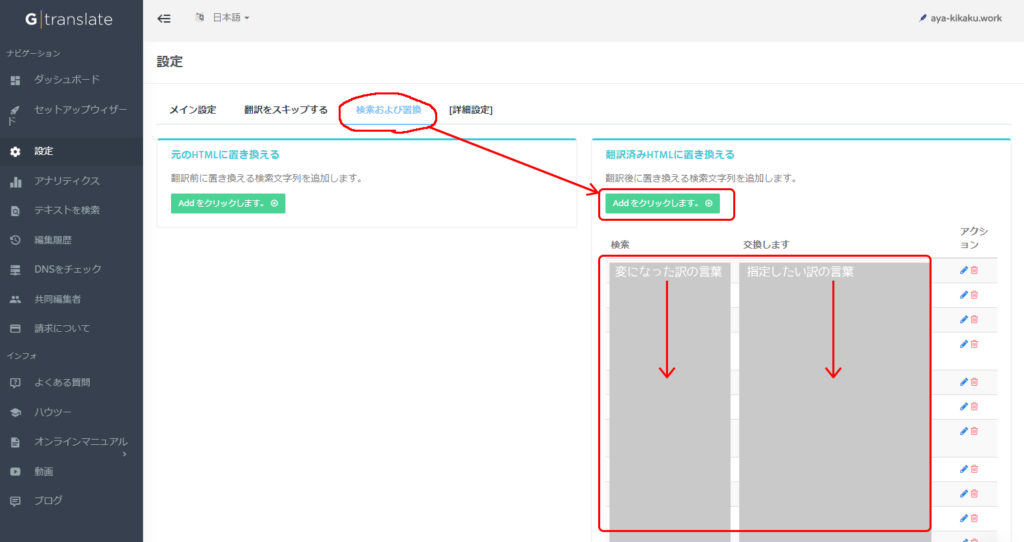
ここでポイントは、自分が設定した言語が複数ある場合は複数全部に指定できる言葉と、英語なら「日本語で●●」なら「英語は■■」、フランス語なら「日本語で●●」なら「フランス語は■■」と言語ごとに指定したほうがよいことがある場合です。私はほぼほぼ後者で指定しました。
日本語では単なる名称として使われていても、言語によって異なる意味を持つ場合があるからです。
→上記の「торговой палаты(商工会議所)」のようなことです。
3.設定したら、反映を待つ
設定したら、反映を待ちます!「この設定の反映には2分以上かかることがあります」と表示されます。
ところが、、、
2分以上経っても変わらない!
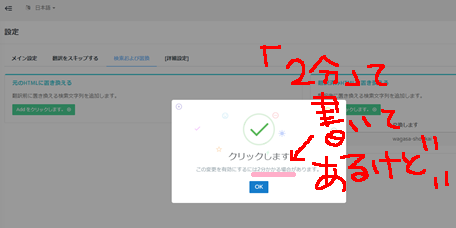
困ったなぁと思っていたら、実際には2分以上待ってブラウザを更新しても変わらず、翌日になって変わることがありました。
URLが新たに作られるので、反映に時間がかかるのでしょうか。。。
いずれにしても、今後も確認は少し時間をおいて、またおかしいところ見つけたら修正の設定をしてまたちょっと時間を置いて、という感じになるので、即時対応はなかなか難しいかもです。
確認が必要なページ数にもよりますが、お客様には少し長めに設定までの時間をみていただいたほうが良さそうです。
まとめ
多言語化対応のちょっとした誤訳(特に名称)は、Gtrancelateのスタートアッププランでカバーできる(今回はできました)。設定方法は管理画面内の案内動画を見れば、迷うことなくできます。
ただ、誤訳を直すときはその確認作業がけっこうかかるので、工数は余分に考えておいたほうが良さそうです。そして、言葉の訳を手動で指定したいときは、反映に時間がかかるので、気長に翌日とか翌々日とか待ってみる。
今回Gtrancelateを導入したことで各言語ごとにURLがされるので、日本にいる外国人の方の目にも留まっていただけると嬉しいです。